Windows10で最もよく使用するであろう「エクスプローラー」は1秒で開くことができます。
- エクスプローラーを1秒で開きたい
- エクスプローラーのアイコンが消えてしまった
今回は、Windows10のエクスプローラーをショートカットキーを使って1秒で開く方法を紹介します!
エクスプローラーを1秒で開く方法
それではさっそく、Windows10のエクスプローラーをショートカットキーを使って1秒で開いてみましょう!
アイコンをクリックするのは面倒
まずは通常のエクスプローラーの起動方法です。
通常、エクスプローラーを起動するには、画面下にあるタスクバーのこのアイコンをクリックします。
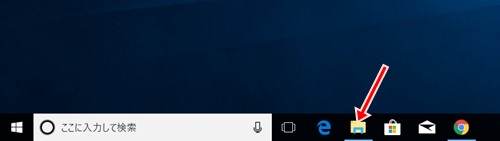
「タスクバーに並んでいるアイコンからエクスプローラーを見つけてクリックする」という作業、わりと面倒なんですよね。
● エクスプローラーを開く作業
- エクスプローラーのアイコンを探す
- アイコンにマウスを合わせる
エクスプローラーを起動するための「アイコンを探す・アイコンにマウスを合わせる」という2つのプロセス・・・毎日の作業なのでここを少しでも素早くしたいところです。
ショートカットキーを使う
その代わりにオススメなのが、ショートカットキーを使う方法です。
ショートカットキーを使えば、エクスプローラーのアイコンを探す手間もないし、マウスを使ってアイコンに狙いを定める手間もありません。
● エクスプローラーを開くショートカットキー
「Windowsキー」と「e」を同時におす
「Windowsキー」と「e」を同時におす
エクスプローラーのショートカットキーは、「Windowsキー」と「e」を同時におします。
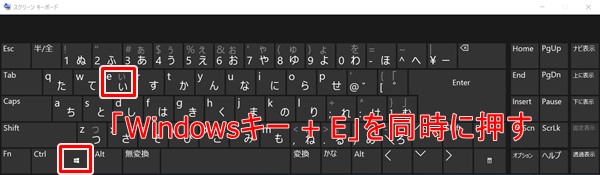
「Windowsキー」と「e」を同時におすと、エクスプローラーが起動しました。
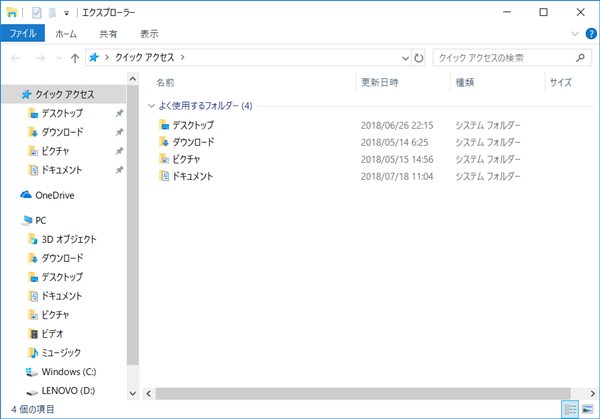
「Windowsキー」と「e」を同時におすのは最初は慣れないかもしれませんが、慣れれば1秒でおせるようになります。毎日のエクスプローラーを起動する作業をこのショートカットキーを使って少しでも効率化できると良いですね。
● エクスプローラーの操作方法
以上、Windows10のエクスプローラーをショートカットを使って1秒で開く方法でした。
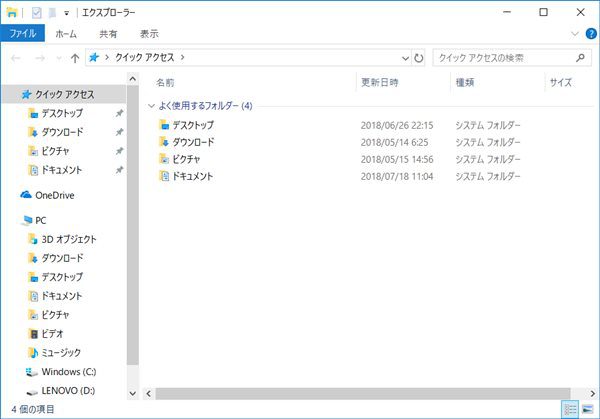
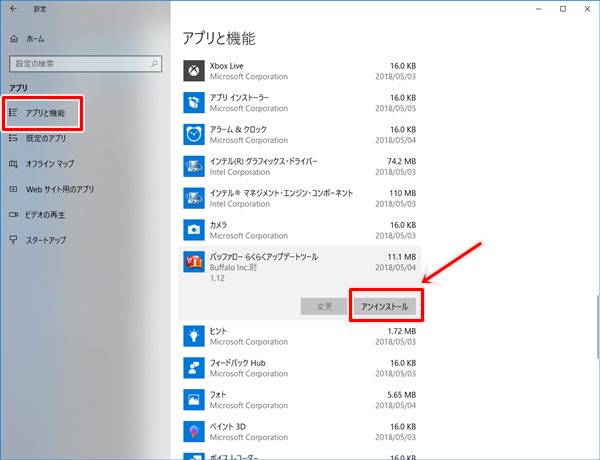

コメント